படங்களை UnSharpMask கொண்டு தெளிவாக செய்வது பற்றி ஏறகனவே ஒரு முறை இங்கே பார்த்து இருக்கிறோம். இந்த இடுகையில் Manny Librodo பிரபலமாக்கிய முறையை பார்க்கப் போகிறோம். உங்களின் படங்களை ஒளிவட்டம் ( halos), மற்றும் அதிக இரைச்சல் இல்லாமால் தெளிவாக ஆக்க இந்த முறை மிகவும் பயன்படும்.
இந்தப் படம் உதாரணதிற்கு .

வழைமை போலவே படத்தை கிம்பில் திறந்து நகலெடுத்துக் கொள்ளுங்கள்
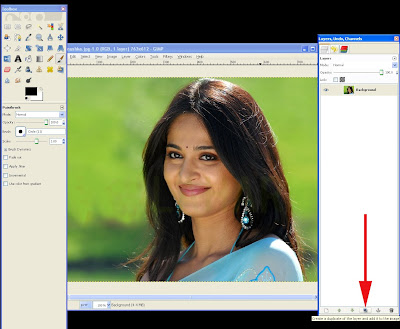
Filters->Enhance-> UnsharpMask தெரிவு செய்துக்கொள்ளுங்கள்.
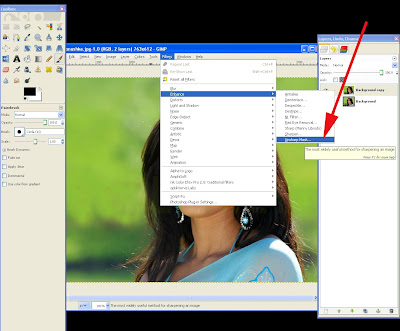
Radius=40 Amount=0.18 Threshold =0
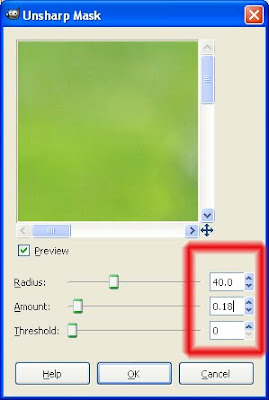
மீண்டும் ஒரு முறை UnSharpMask
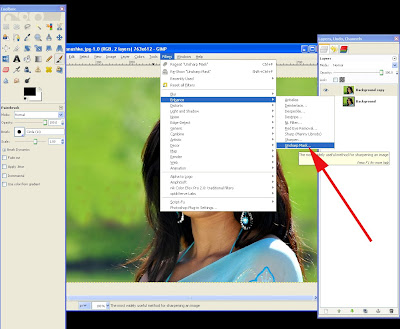
இந்த முறை Radius=0.3 Amount=1.5 Threshold =0
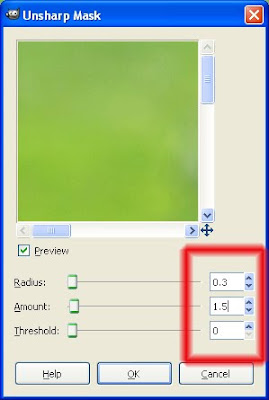
படம் தெளிவாக ஆகி இருக்கும்.
அடுத்து Edit->Fade Unsharp Mask
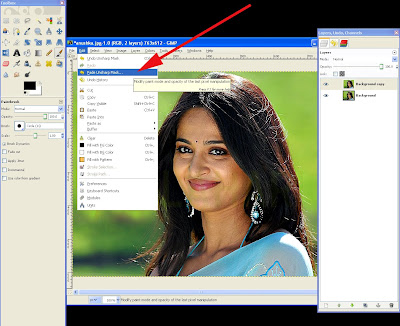
Opacity= 100 என்ற அளவை மாற்றாமல்
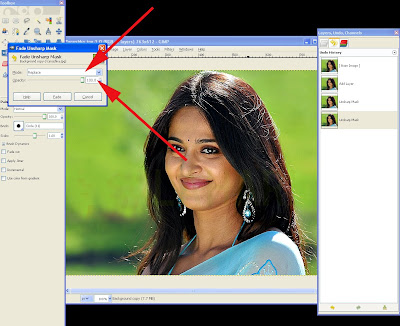
Mode -> Darken Only என்று மாற்றிக் கொள்ளுங்கள்
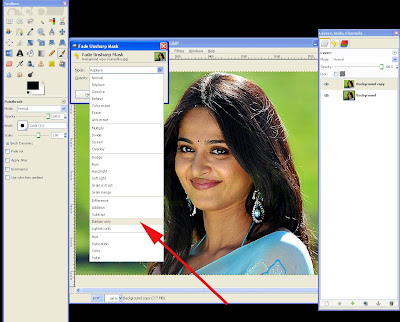
இனி இதே அளவை மீண்டும் ஒரு முறை Lighten Only க்கு செய்ய வேணும்.
எளிதாக Filters-> Repeat UnsharpMask
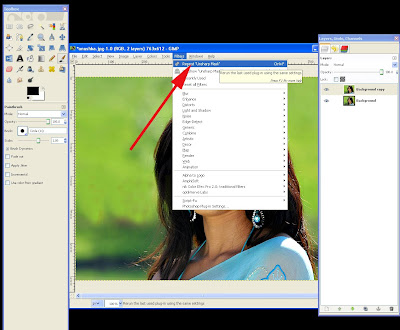
Edit->Fade UnsharpMask .
இந்த முறை Mode -> Lighten Only
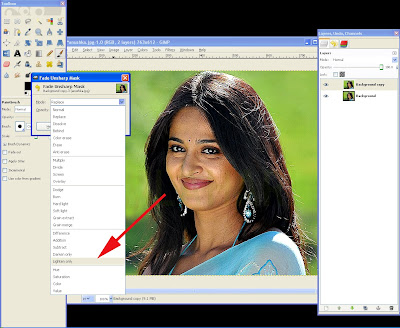
அவ்வளவு தான். அனுஷ்க்கா இன்னும் அநியாத்திற்கு அழகாக தெளிவாக ஆகி இருப்பார். படத்தை கிளிக்கி பெரிதாகப் பார்த்தால் வித்தியாசம் தெளிவாகத் தெரியும்.
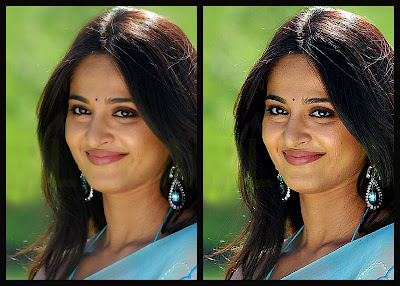
அவ்வளவுதான் . அனைவரும் Mannyக்கு ஒரு நன்றி போட்டுக்கொள்ளவும்.
சுருக்கமான வழிமுறை.
1. Duplicate Layer
2. UnSharpMask 40 0.18 0
3.UnSharpMask 0.3 1.5 0
4. Edit->Fade Mode:Darken Only
5. UnsharpMask 0.3 1.5 0
6. Edit->Fade Mode: Lighten Only
7. Flatten image
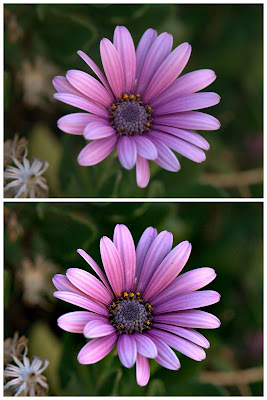

இந்தப் படம் உதாரணதிற்கு .

வழைமை போலவே படத்தை கிம்பில் திறந்து நகலெடுத்துக் கொள்ளுங்கள்
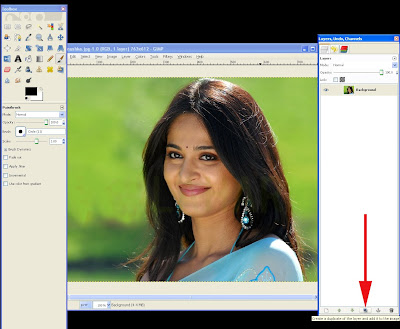
Filters->Enhance-> UnsharpMask தெரிவு செய்துக்கொள்ளுங்கள்.
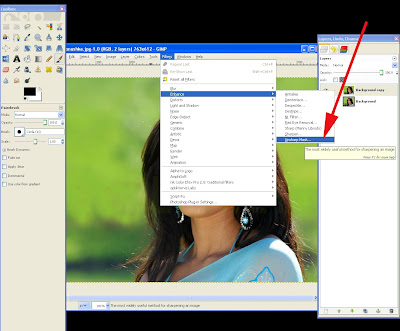
Radius=40 Amount=0.18 Threshold =0
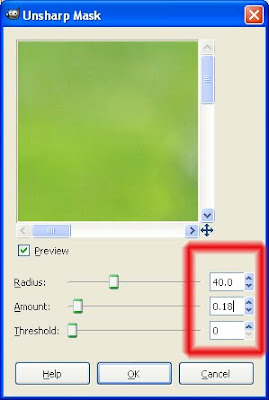
மீண்டும் ஒரு முறை UnSharpMask
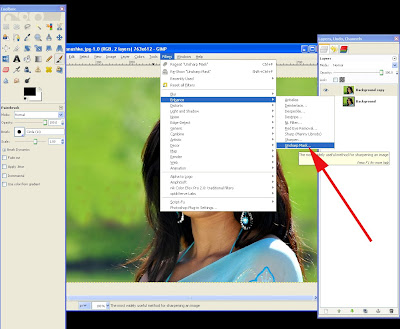
இந்த முறை Radius=0.3 Amount=1.5 Threshold =0
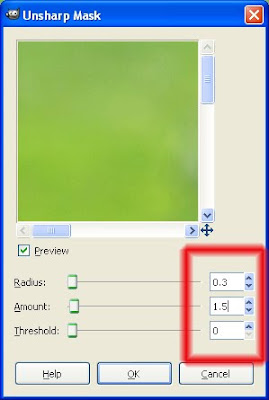
படம் தெளிவாக ஆகி இருக்கும்.
அடுத்து Edit->Fade Unsharp Mask
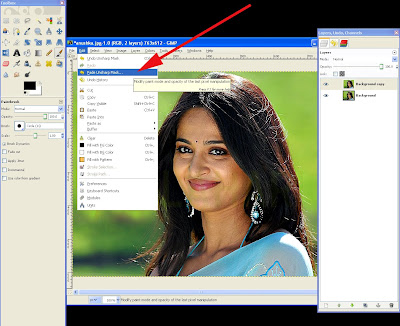
Opacity= 100 என்ற அளவை மாற்றாமல்
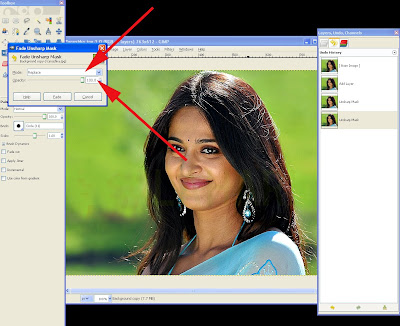
Mode -> Darken Only என்று மாற்றிக் கொள்ளுங்கள்
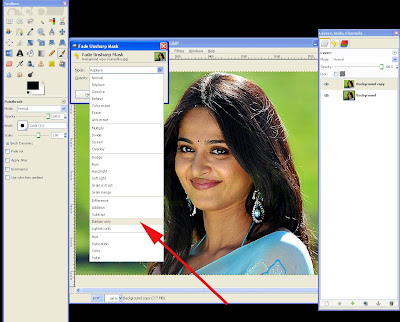
இனி இதே அளவை மீண்டும் ஒரு முறை Lighten Only க்கு செய்ய வேணும்.
எளிதாக Filters-> Repeat UnsharpMask
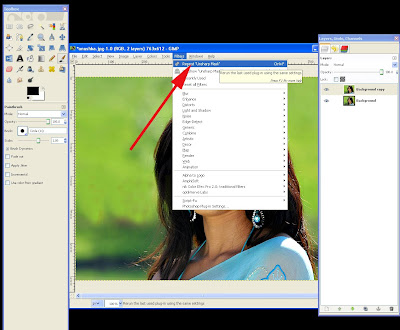
Edit->Fade UnsharpMask .
இந்த முறை Mode -> Lighten Only
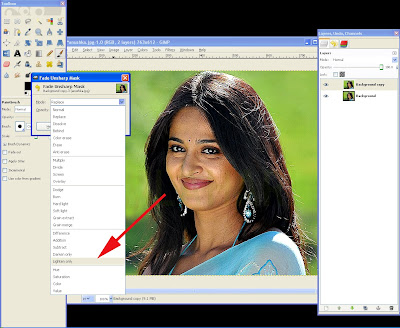
அவ்வளவு தான். அனுஷ்க்கா இன்னும் அநியாத்திற்கு அழகாக தெளிவாக ஆகி இருப்பார். படத்தை கிளிக்கி பெரிதாகப் பார்த்தால் வித்தியாசம் தெளிவாகத் தெரியும்.
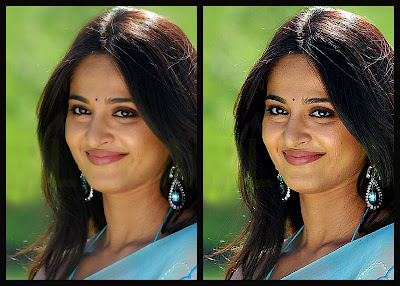
அவ்வளவுதான் . அனைவரும் Mannyக்கு ஒரு நன்றி போட்டுக்கொள்ளவும்.
சுருக்கமான வழிமுறை.
1. Duplicate Layer
2. UnSharpMask 40 0.18 0
3.UnSharpMask 0.3 1.5 0
4. Edit->Fade Mode:Darken Only
5. UnsharpMask 0.3 1.5 0
6. Edit->Fade Mode: Lighten Only
7. Flatten image
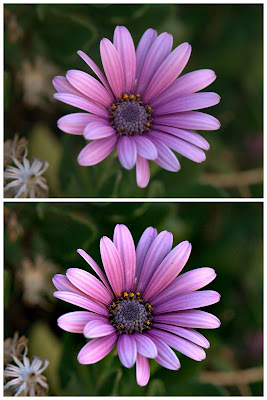












நன்றி An& and Manny !
ReplyDeleteP.S - எனக்கு சாப்டான அனுஷ்கா தான் பிடிச்சு இருக்கு. ஹி ஹி ஹி :)
தப்பான example.
ReplyDeleteஅனுஷ்(அ)க்காவுக்கு பதிலா, அந்த பூ படத்தை உபயோகித்து இருக்கலாம் :)
விளக்கங்களும் + கடைசியாக தந்த அப்ஸ்ட்ராக்ட்டுக்கும் மிக்க நன்றிகள் :)
ReplyDeleteநன்றி ஆயில்யன்
ReplyDeleteஉபயோகித்து பார்த்து உங்களின் படங்களில் முன்னேற்றம் தெரிந்ததா என்று சொல்லுங்கள்.
நன்றி AN அண்ணாச்சி உங்களின் தெளிவான விளக்க உரை எங்களை மெய்சிலிர்க்க வைத்ததுள்ளது. நானும் என்னுடைய படங்களில் செய்து விட்டு சொல்கிறேன்...
ReplyDeleteஆஹா! பல புகைப்படங்கள் மெருகேறிவிட்டன.
ReplyDeleteஅப்படியே போடோஷாப்பில் ரெகார்ட் பண்ணிவிட்டேன். இனிமேல் தேவைப்படும்போது batch -process போட்டுவிடவேண்டியதுதான்.
மிக்க நன்றி!
~ விஜயாலயன்
விஜயாலயன்
ReplyDeletephotoshop வின் unshaprmask க்கும் gimpன் unsharpmask க்கும் ஒரு சிறிய வித்தியாசம் இருக்கு. gimp ன் amount * 100 =photoshop amount
photoshop க்கு பயன் படுத்தக் கூடிய வழிமுறை:
Background copy
USM 18-40-0
USM 150-.3-0
Edit>Fade USM 100% in Darken Mode
USM 150-.3-0
Edit>Fade USM 50% in Lighten Mode
Flatten image
Photoshop பற்றிய பின்னூட்டத்திற்கு நன்றி!
ReplyDeleteGIMPஇற்கும் Photoshopஇற்கும் இடையிலான வித்தியாசத்தை ஏற்கனவே ஊகித்திருந்தேன் :-)
அன்புடன்,
விஜயாலயன்
An&, step3 பண்ணும்போது, படத்துக்கு நடூல பிசிறு வந்துடுது. ரெண்டு மூணு தடவை பண்ணிப் பாத்தேன். bugஆ கிம்பில்?
ReplyDeletelike this:
http://1.bp.blogspot.com/_ZEDdS10HD4g/Swz56Jk2QxI/AAAAAAAAB0A/H4oLdKyX0qs/s1600/a_+006_sharpen.jpg
Thanks for the post. Should try this. But just a quick question from the samples provided, after multiple unsharp masks, the skin texture of the model appears to be heavy. (vayasa kaati kuduthudum pola irukku :) ). But yes definitely an improvement in details... Will try it today.. !
ReplyDeleteP.S.(..sorry for the english comment )
Kannan
ReplyDeleteநான் ஏற்கனவே நாதஸ் க்கு சொன்ன மாதிரி அனுஷ்க்காவின் இந்தப்படம் wrong example :)
பூவின் படத்தை எடுத்துக்காட்டய் உபயோகித்து இருக்க வேண்டும்.
http://4.bp.blogspot.com/_MG0VM_uVTlM/Swd7v63bv6I/AAAAAAAADtQ/Jfi5BqkT8tY/s1600/General.jpg
பூ அழகாக வந்திருக்கு ... ஆனால் portrait-க்கு இந்த முறையை பயன்படுத்தும் போது கவனம் தேவை ன்னு சொல்லுறீங்களா?
ReplyDeleteதெளிவான விளக்கத்துக்கு நன்றி.
ReplyDeleteஅன்பின் நண்பர்களுக்கு!
ReplyDeleteஇந்த துல்லியமாக்கும் வழிமுறை எல்லாப் புகைப்படங்களையும் மெருகேற்றும் என்று சொல்ல முடியாது, ஆனால் மெருகேற்றும் வழிமுறைகள் பற்றிய அறிவை வளர்த்துக்கொள்ள நிச்சயம் உதவும் என்பது எனது கருத்து.
எனது பேராசிரியர் ஒருவர் மாணவர்கள் கேட்கும் கேள்விகளுக்கு பெரும்பாலும் "it depnds" என்றே பதில் சொல்லுவார். இந்தப் பதிலால் பெரும்பாலான மாணவர்களுக்கு கடுப்பேற்பட்டாலும் அவர் சொல்லுவது முற்றிலும் உண்மை.
அன்புடன்,
விஜயாலயன்